6 Решения за грешката “Aw, Snap!” в Google Chrome

Разберете как да се справите с грешката “Aw, Snap!” в Chrome, с списък на ефективни методи за решаване на проблема и достъп до сайтовете, които желаете.
Amazon(.com) е гигант в електронната търговия, водещият онлайн търговец на дребно в света. От стартирането на продажбите на книги до сега хостинг на собствена платформа за видео стрийминг, Amazon се занимава с облачни услуги, всичко Kindle, занаятчийска пазарна платформа, продажби на хранителни стоки чрез килера и Whole Foods и продажби на почти всеки търговски и използван продукт, който можете да си представите. Няма да се учудя, ако в близко бъдеще започнат да продават имоти!
Едно от предимствата да се възползвате от безкрайните услуги на Amazon е да се регистрирате за членство в Amazon Prime. Само за $12,99/месец Prime Insiders получават специални оферти за доставка, достъп до Prime Video и Prime Music и други предимства при пазаруване, като специални отстъпки чрез Amazon Family и Prime Wardrobe.
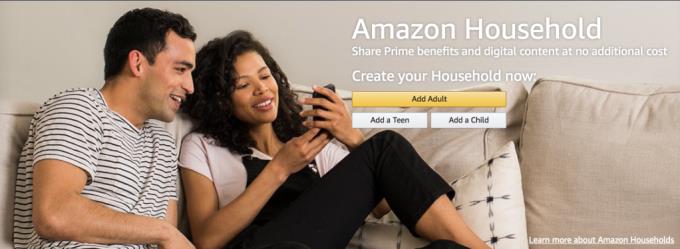
Не само вие, притежателят на Prime акаунт, можете да се възползвате от Prime, но и вашето семейство. Чрез Amazon Household можете да настроите индивидуални профили за членове на семейството и да споделяте предимствата на Prime, включително услуги за стрийминг. Двама възрастни, четирима тийнейджъри и четири деца имат право да се свързват с Amazon Household на физическо лице.
Сега не е толкова важно, че някое от децата ви има достъп до вашия Prime акаунт, но може би когато влезете в Prime Video, не искате да виждате безкраен списък с детски предавания, предлагани за гледане. Може би има някои неща, които не искате детето да щракне, купи или прегледа случайно. Когато това стане проблем, е време да се възползвате от Amazon Household и да създадете профил за вашето дете!
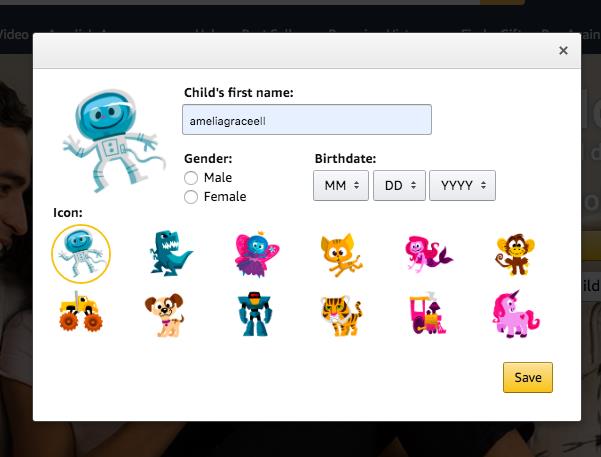
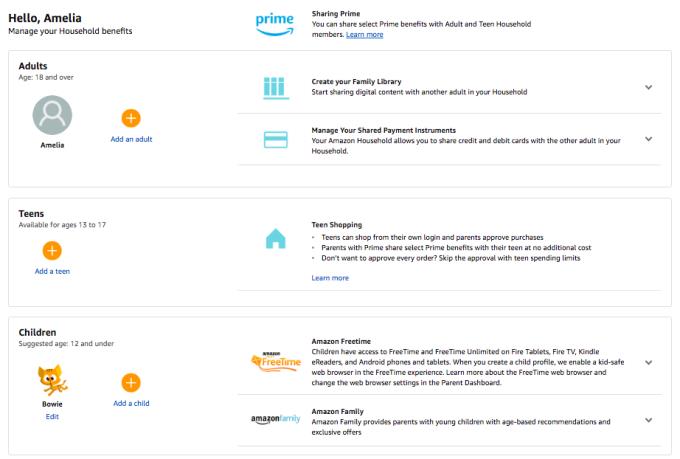
Профилът на детето включва Amazon Freetime и Amazon Family. Amazon Freetime позволява безопасен за деца браузър, който може да се управлява в таблото за управление на родителите на настройките на вашето домакинство. Amazon ще ви даде възможност да се регистрирате за 1-месечна безплатна пробна версия, ако все още нямате Amazon Freetime Unlimited. С Freetime Unlimited вашето дете ще има достъп до хиляди детски предавания, книги, приложения и игри. Ако искате да се откажете, можете да пропуснете и да бъдете отведени до подробностите в профила на детето си. Там можете да видите хронологията на комуникацията, времето за определени типове приложения и настройките.
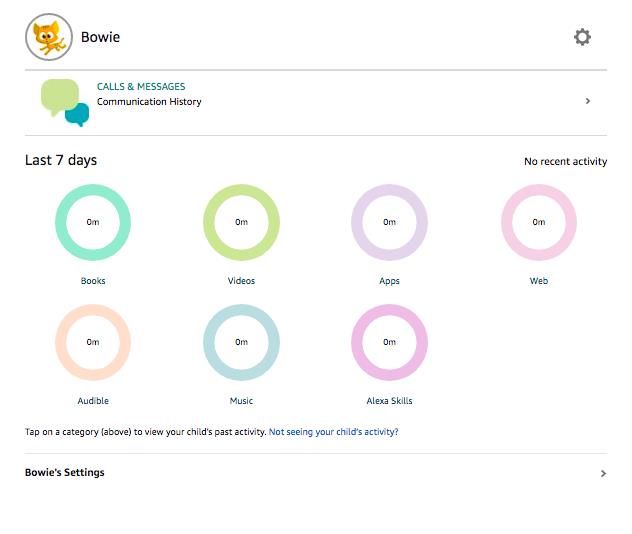
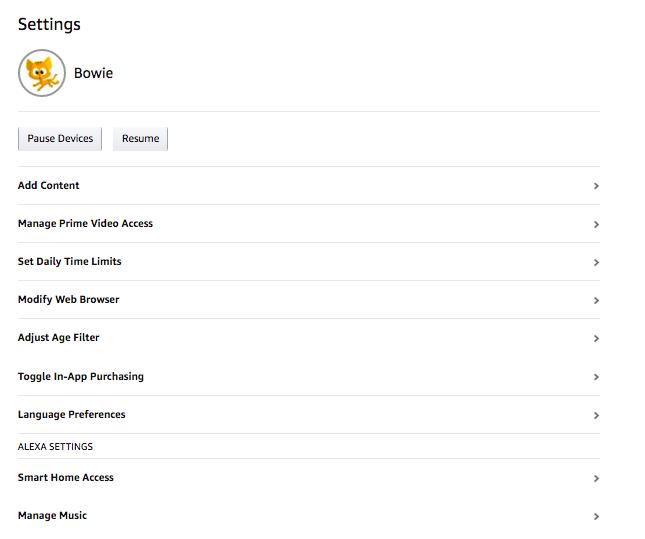
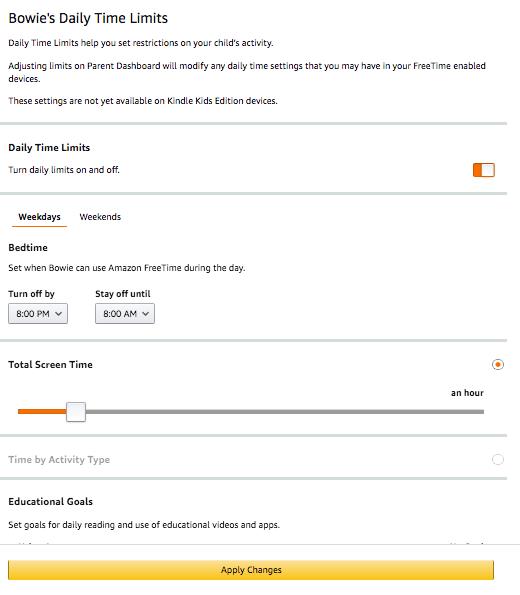
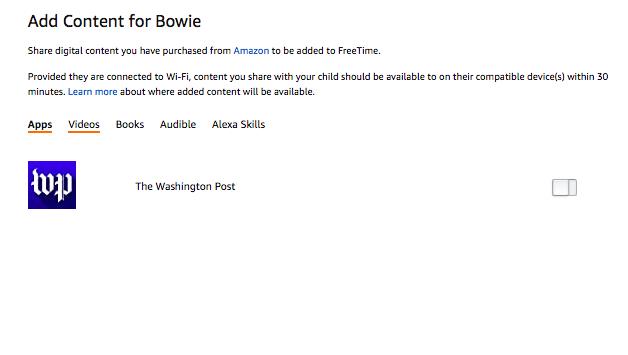
Създаването на профил за децата във вашето домакинство е полезно по много начини. Той контролира времето на екрана и контролира съдържанието. Профилът ви помага да планирате образователни материали и дори не позволява на децата ви да купуват нещо.
С Amazon Household вие управлявате излагането на детето си на технологии в свят, който хвърля толкова много от тях към нас. Ако не друго, даването на профил на вашето дете е начинът на Amazon да го научи на умереност! Кой знаеше, че житейските уроци ще бъдат друго нещо, което Amazon може да продаде в днешно време.
Разберете как да се справите с грешката “Aw, Snap!” в Chrome, с списък на ефективни методи за решаване на проблема и достъп до сайтовете, които желаете.
Spotify може да има различни обичайни грешки, като например музика или подкасти, които не се възпроизвеждат. Това ръководство показва как да ги поправите.
Изчистете историята на изтеглените приложения в Google Play, за да започнете отначало. Предлагаме стъпки, подходящи за начинаещи.
Имали ли сте проблем с приложението Google, което показва, че е офлайн, въпреки че имате интернет на смартфона? Прочетете това ръководство, за да намерите доказаните решения, които работят!
Ако се чудите какво е този шумен термин fog computing в облачните технологии, то вие сте на правилното място. Четете, за да разберете повече!
В постоянно променящия се свят на смартфоните, Samsung Galaxy Z Fold 5 е чудо на инженерството с уникалния си сгъваем дизайн. Но както и да изглежда футуристично, той все още разчита на основни функции, които всички използваме ежедневно, като включване и изключване на устройството.
Ако не сте сигурни какво означават импресии, обхват и взаимодействие във Facebook, продължете да четете, за да разберете. Вижте това лесно обяснение.
Уеб браузърът Google Chrome предоставя начин да промените шрифтовете, които използва. Научете как да зададете шрифта по ваше желание.
Вижте какви стъпки да следвате, за да изключите Google Assistant и да си осигурите малко спокойствие. Чувствайте се по-малко наблюдавани и деактивирайте Google Assistant.
Как да конфигурирате настройките на блокера на реклами за Brave на Android, следвайки тези стъпки, които могат да се извършат за по-малко от минута. Защитете се от натрапчиви реклами, използвайки тези настройки на блокера на реклами в браузъра Brave за Android.







